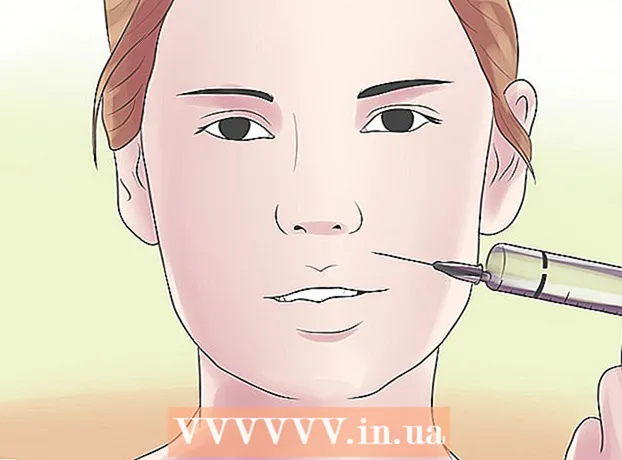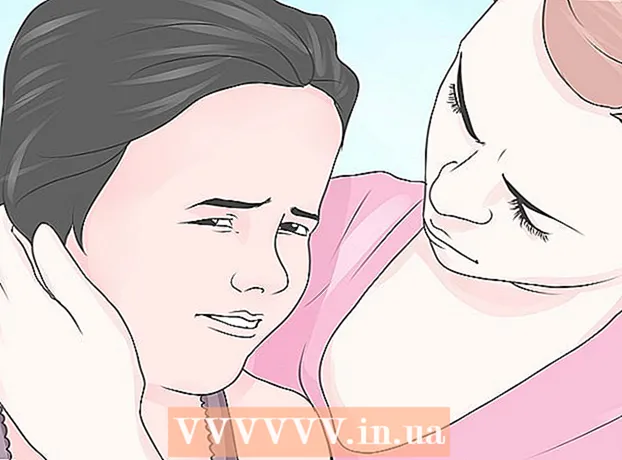Autora:
John Stephens
Data De La Creació:
26 Gener 2021
Data D’Actualització:
27 Juny 2024

Content
Malauradament, no hi ha manera de contactar directament amb Facebook. No podeu enviar missatges de text, enviar correus electrònics ni comunicar-vos directament amb empleats o afiliats de Facebook. Tot i això, podeu utilitzar el Centre d’ajuda de Facebook per identificar i informar de conceptes bàsics mitjançant el vostre compte personal. En aquest article, wikiHow us guiarà pels passos d’utilització del Centre d’ajuda de Facebook. Compte bàsic per resoldre problemes comuns.
Passos
Mètode 1 de 4: utilitzar recursos de Facebook
Obriu la pàgina Centre d'ajuda de Facebook. Si no heu iniciat la sessió a Facebook, feu clic al botó Inicia la sessió a l'extrem superior dret de la pantalla per introduir la vostra adreça de correu electrònic i contrasenya de Facebook.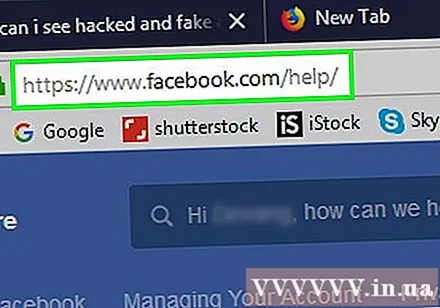
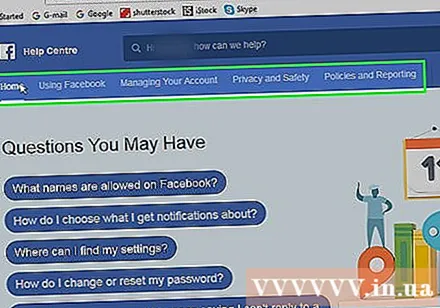
Aneu a través de les opcions de la barra d'eines. La barra d'eines es troba a la part superior de la pàgina, just a sota de la barra de cerca. Cal que arrossegueu el ratolí sobre cada opció per veure la subsecció. Aquí teniu les opcions:- Utilitzeu Facebook - Al Centre d’ajuda, aquesta secció inclou les funcions més bàsiques de Facebook: fer amics, enviar missatges i crear comptes.
- Administració de comptes - cobreix seccions relacionades amb iniciar la sessió o editar el vostre perfil.
- Privadesa i seguretat - Establir un compte privat, antipàtic, piratejat / fals.
- Política i informes - inclou informes bàsics (abús, correu brossa, etc.), així com la gestió del compte del difunt, pirateria / comptes falsos.
- Podeu consultar les seccions "Preguntes que podeu tenir" i "Temes populars" d'aquesta pàgina, ja que tracten problemes i queixes habituals.
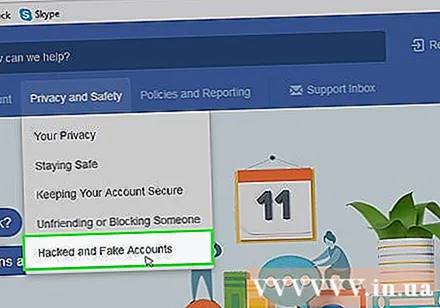
Seleccioneu l'element relacionat. Per exemple, si teniu un problema amb un compte fals, trieu "Privadesa i seguretat" i, a continuació, trieu Compte piratejat i fals.
Aneu a través de les opcions. Continuant amb l'exemple de compte fals, podeu fer clic a l'enllaç "Com puc informar d'un compte que em suplanta?". Es tracta d’un accés pas a pas per orientar l’acció per ajudar-vos a solucionar la situació.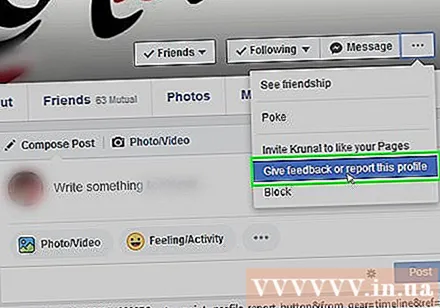
- Per exemple, Facebook recomana tractar un compte d'impostor si aneu al perfil d'aquest compte, feu clic al botó ... i seleccioneu Informe i, a continuació, seguiu les instruccions que apareixen a la pantalla.

Utilitzeu la barra de cerca per continuar amb el processament. Primer feu clic a la barra de cerca que hi ha a la part superior de la pàgina del Centre d’ajuda, veureu les paraules "Hola (el vostre nom), com us podem ajudar?" A continuació, escriviu paraules clau relacionades amb el problema Veureu alguns suggeriments al menú desplegable de la barra de cerca.- Per exemple, escriviu "compte fals" i, a continuació, feu clic al resultat "Com puc informar d'un compte impostor?".
- Aquesta barra de cerca només enllaça amb publicacions de Facebook escrites prèviament. Si necessiteu respostes sobre un problema concret que encara no es troba al Centre d'ajuda, visiteu la pàgina de la comunitat.
Obriu la pàgina Centre d'ajuda per a anunciants. Si teniu problemes per anunciar la vostra empresa o la vostra pàgina personal, aquí teniu la pàgina de resolució de problemes.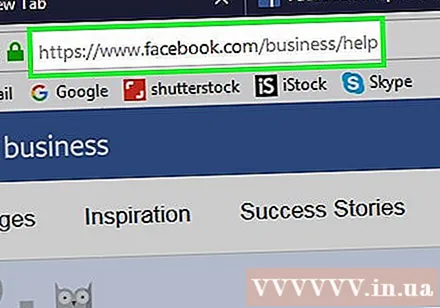
- Per continuar amb la publicitat, feu clic a Crea un anunci o Gestiona els anuncis.
- Si teniu problemes amb la publicitat, feu clic al botó Resolució de problemes i seleccioneu el problema del submenú.
Visiteu la pàgina Comunitat de Facebook. Si no trobeu el problema actual a la llista de la pàgina del Centre d'ajuda, podeu anar a la pàgina de la comunitat.
- Trobareu una barra de cerca a la part superior de la pàgina, aquí trobareu un tema que us interessa (per exemple, desactivar el vostre compte).
Mètode 2 de 4: envieu una queixa a través de l'Associació Thien Doanh
Visiteu la pàgina Associació Empresarial (BBB) per Facebook.
Desplaceu-vos cap avall i feu clic Envieu una queixa (Enviar queixa). Es troba a l'extrem inferior dret de la pantalla, al costat de Envia una revisió.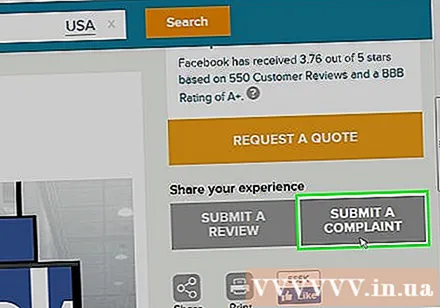
Feu clic a Feu clic aquí per presentar una reclamació (Feu clic aquí per omplir una queixa). Aquest botó es troba just a sota de la capçalera "Vull resoldre un conflicte amb una empresa" a la part esquerra de la pàgina.
Empleneu el formulari de preguntes de qualificació. A partir d'aquest pas, només cal que comproveu el quadre de diàleg "Sí" o "No" per a les preguntes següents:
- És un empleat / queixa empleat? (Es tracta d'una queixa d'empleat / empleador?)
- Es tracta d’una queixa sobre discriminació o drets civils? (És una queixa sobre racisme o ciutadania?)
- La vostra denúncia al·lega un acte criminal? (Es tracta d'una queixa sobre un delicte?)
- És un negoci amb una reclamació a efectes de cobrament amb un altre negoci? (Un negoci es queixa a un altre amb diversos propòsits?)
- Aquesta denúncia es troba en plet? (Aquesta és una demanda judicial?)
- Aquesta queixa es basa únicament en la insatisfacció amb un preu? (Aquesta queixa es deu únicament a la insatisfacció amb el preu?)
- És aquesta queixa sobre una compra que desitgeu no fer mai? (Queixa de compra?)
- Només busqueu disculpes per part del negoci? (Només voleu rebre disculpes per part de l'empresa?)
- Voleu presentar aquesta reclamació només per informació de BBB? (Heu emplenat aquesta reclamació només amb informació de BBB?)
Feu clic a Aneu al formulari de reclamació (Tramitació de queixes). Podeu fer clic a Esborra i torna a començar per tornar a omplir la sol·licitud des de zero.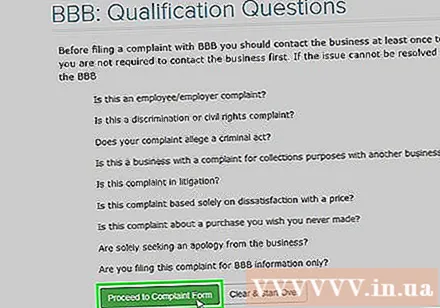
Feu clic a Continuar (Manipulació). Si voleu canviar l'idioma del formulari, heu de fer clic a "Selecciona l'idioma" a l'extrem esquerre de la pantalla i seleccionar l'idioma que desitgeu.
Empleneu el formulari de reclamació. La informació personal i els objectius de reclamació de tothom varien, però intenteu ser el més informatius possibles. Heu d'afegir la informació següent: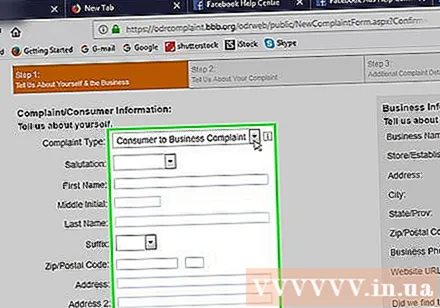
- El problema que heu trobat.
- Passos que heu pres per resoldre el problema.
- Quins problemes torneu a trobar quan intenteu solucionar-lo.
- Creieu que hi ha possibles solucions o suggeriments?
Desplaceu-vos cap avall i feu clic Enviar queixa (Enviar queixa).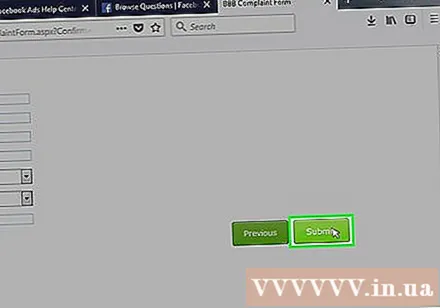
Espereu el correu electrònic. Facebook opera a la zona horària de la costa oest, de manera que rebran el vostre correu en 3-5 dies laborables. publicitat
Mètode 3 de 4: presentar una apel·lació per a un compte amb discapacitat
Visiteu la pàgina Desactiva el compte de Facebook. Si el vostre compte no s'ha desactivat, no podreu presentar cap apel·lació.
Feu clic a l'enllaç "envia una apel·lació". Es troba a la part inferior de la pàgina i just al costat de les paraules "Si creieu que el vostre compte s'ha desactivat per error" (Si creieu que el vostre compte s'ha desactivat per error).
Introduïu l'adreça de correu electrònic del vostre compte de Facebook. Podeu substituir-lo per un número de telèfon.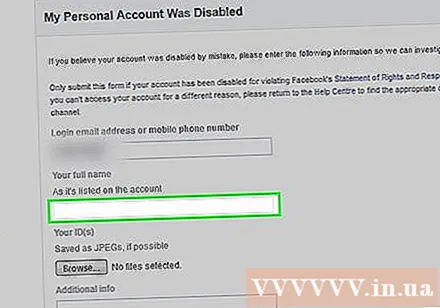
Introdueix el teu nom complet. Assegureu-vos d'introduir el nom correcte quan us registreu a un compte.
Feu clic al botó Trieu Fitxers (Seleccioneu Fitxer). Cal penjar el DNI amb fotografia o el carnet de conduir, el passaport, etc.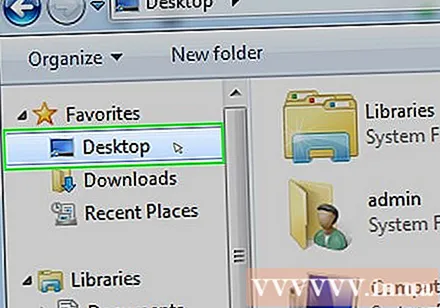
- Si no hi ha cap identificació amb foto disponible, feu una foto i envieu-la a la vostra adreça de correu electrònic i descarregueu-la al vostre ordinador.
Feu clic a l'adreça del fitxer. Per exemple, podeu escollir Escriptori en aquest pas.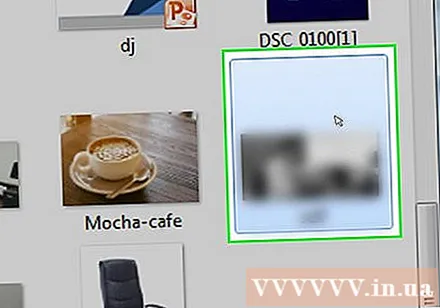
Trieu un fitxer d’imatges. La foto es carregarà al formulari de Facebook.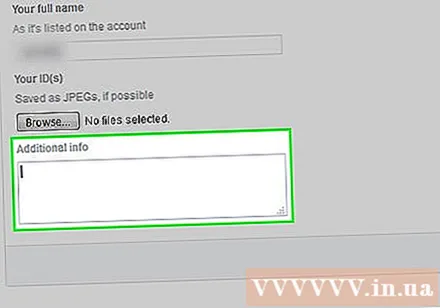
Introduïu detalls al quadre de diàleg "Informació addicional". Aquí és on podeu esborrar per tornar a activar el vostre compte personal. Podeu afegir la informació següent:
- Per què no desactiveu el vostre compte.
- Per què voleu que es reactivi el vostre compte?
- Qualsevol factor d’impacte pot ajudar a reactivar el compte (per exemple, un compte infectat).
Feu clic al botó Envia (Enviar). Es tracta d’un enviament a Facebook. És possible que no rebeu cap resposta immediatament al cap d’uns dies.
- Si no es rep cap resposta al cap d’una setmana, torneu a enviar la sol·licitud.
Mètode 4 de 4: recuperar la contrasenya
Visiteu la pàgina Facebook.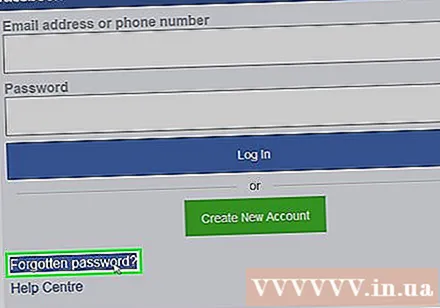
Feu clic a "Heu oblidat el compte?’. Aquesta opció es troba just a sota del camp "Contrasenya" a l'extrem superior dret de la pantalla.
Introduïu un nom, adreça de correu electrònic o número de telèfon. Assegureu-vos que pugueu accedir al contingut multimèdia que trieu per recuperar la contrasenya.
Premeu Entra.
Feu clic a tiếp tục (Continuar).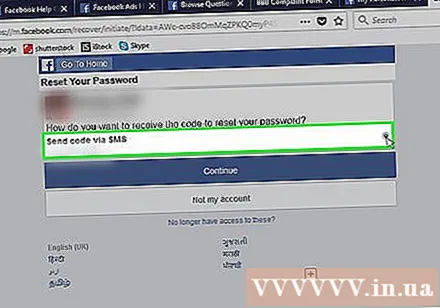
Comproveu el codi enviat al vehicle que acabeu de seleccionar. Per exemple, si introduïu un número de telèfon, Facebook us enviarà el codi mitjançant un missatge de text.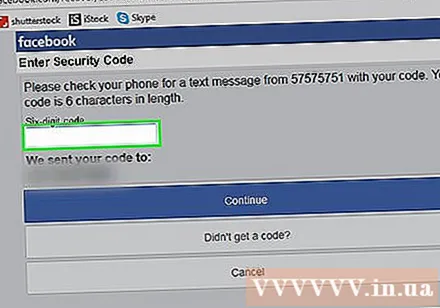
- Si trieu el correu electrònic, comproveu també la carpeta de correu brossa.
Introduïu el codi al camp "Introduïu el codi".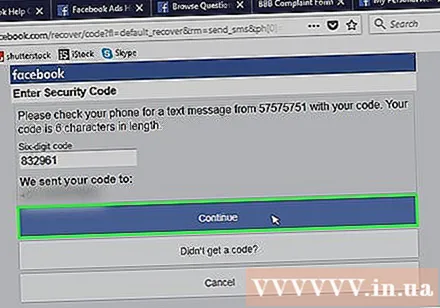
Feu clic a tiếp tục.
Feu clic a tiếp tục un altre cop. Podeu triar tancar la sessió del compte en qualsevol dispositiu que creieu que accedeix il·legalment al vostre compte.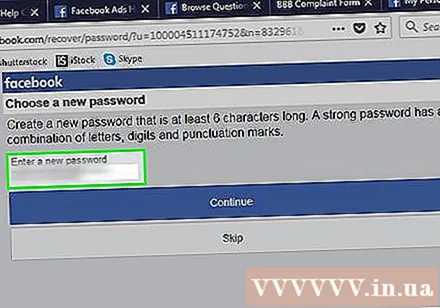
Introduïu la vostra nova contrasenya..
- Feu clic a tiếp tục. Les contrasenyes s'han restablert amb èxit a qualsevol plataforma de Facebook (per exemple, en un telèfon o ordinador). publicitat
Consells
- Si no trobeu el problema a la pàgina del Centre d'ajuda, proveu d'anar a la secció Comunitat, ja que els articles d'aquesta secció solen ser certs amb excepcions.
Advertiment
- El servei d'atenció al client de Facebook té la reputació de ser indiferent, de manera que només podeu obtenir una resposta general.